Maison >outils de développement >bloc-notes >Notepad++ change la couleur ou la couleur d'arrière-plan du texte sélectionné
Notepad++ change la couleur ou la couleur d'arrière-plan du texte sélectionné
- 藏色散人avant
- 2020-06-23 13:25:068578parcourir
La colonne de didacticiel suivante du notepad vous présentera la méthode de modification de la couleur ou de la couleur d'arrière-plan du texte sélectionné dans Notepad++. il!
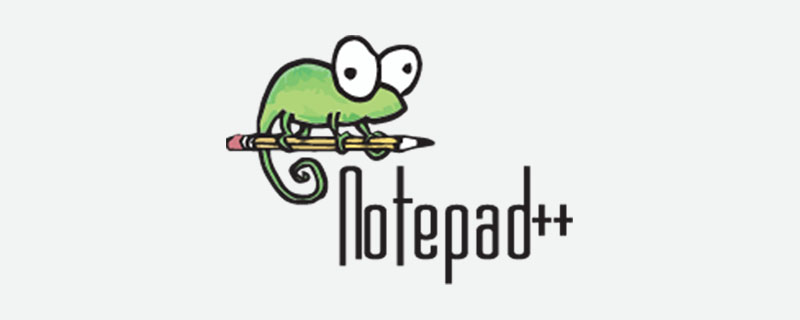
Notepad++ est un outil d'édition de texte. Je n'entrerai pas dans les détails de ses avantages. Il est de petite taille et puissant en termes de fonctionnalités. pas assez convivial en termes de personnalisation de l'interface. Quelques paramètres simples comme la couleur de premier plan, la couleur d'arrière-plan, la taille de la police, etc.
La solution au problème semble très simple. Changez simplement la couleur d'arrière-plan du texte sélectionné et tout ira bien. Mais après une longue recherche, je n'ai pas trouvé où changer la couleur d'arrière-plan du texte sélectionné dans les paramètres de Notepad++. L'option "Paramètres" -> "Paramètres de format de langue" est trop simple et ne correspond pas aux fonctions puissantes. du Bloc-notes++. Cela peut certainement être modifié, cela dépend simplement de l'endroit où j'ai cherché en ligne et n'ai trouvé aucune solution toute faite. Eh bien, dans ce cas, modifions directement son fichier de configuration.
Les configurations Notepad++ sont toutes enregistrées à l'aide de fichiers XML. Le jeu de couleurs est enregistré dans stylesrs.xml. Ce fichier se trouve dans le répertoire racine du fichier d'installation du bloc-notes et est facile à trouver. En prenant Notepad++6.2.3 comme exemple, ouvrez le fichier styles.xml. Bien sûr, ce n'est pas un problème de l'ouvrir avec Notepad++. Recherchez la ligne 787 et notez qu'il y a ce contenu : name="Selected text color", indiquant que cette ligne définit la couleur du texte sélectionné. Passons à autre chose, bgColor="c0c0c0", le paramètre bgColor est la couleur d'arrière-plan du texte sélectionné, changez-le simplement par la couleur souhaitée. Le ciel de lys est changé en bgColor=”000000″. Après sélection, il devient complètement noir. L'effet est bon, changez-le simplement pour qu'il soit plus foncé que la couleur d'arrière-plan globale pour le distinguer. besoins. Notez qu'après avoir enregistré la modification, vous devez rouvrir notepad++ pour que la configuration prenne effet.
De plus, voici quelques définitions des paramètres de couleur de l'interface Notepad++. Si vous souhaitez apporter des modifications plus détaillées de personnalisation des couleurs, vous pouvez vous référer au document suivant.
Styles globaux
Style de ligne directrice de retrait La couleur de la ligne directrice de retrait
Style de surbrillance des accolades La couleur du cadre lorsque le pointeur de la souris se trouve autour du cadre (par exemple comme {} dans css () dans js)
Mauvaise couleur d'accolade La couleur du mauvais cadre (par exemple, il y a une erreur dans {} dans js, la couleur de ce {})
Couleur d'arrière-plan de la ligne actuelle Le couleur de fond de la ligne actuelle pointée par la souris
Couleur du texte sélectionné La couleur du texte sélectionné
Couleur du curseur La couleur du pointeur de la souris
Marge du numéro de ligne La couleur du numéro de ligne
Plier le couleur du bouton de code caché
Marge de pliage La couleur d'arrière-plan supérieure et inférieure du bouton de code caché
Surlignage intelligent Double-cliquez pour sélectionner la couleur d'arrière-plan du texte
Les balises correspondent à la surbrillance La couleur d'arrière-plan de la balise lorsque le pointeur de la souris est sur la balise actuelle
Attribut Tags La couleur d'arrière-plan de l'attribut et la valeur de l'attribut lorsque le pointeur de la souris est sur la balise actuelle
Onglet actif focalisé Apparaît La couleur d'arrière-plan du document sélectionné lorsque les deux- l'interface du document apparaît
Onglet actif flou La couleur d'arrière-plan du document non sélectionné lorsque l'interface à deux documents apparaît (le premier document dans une autre vue)
Texte de l'onglet actif Le nom du document actuel Couleur
Tag des onglets inactifs couleur d'arrière-plan des documents non sélectionnés
CSS
DEFAULT Premier plan par défaut
TAG Nom de la balise tel que span h2
PSEUDOCLASS Style de pseudo-classe
UNKNOWN _PSEUDOCLASS Style de pseudo-classe peu clair (y compris le style de pseudo-classe inachevé)
OPERATOR Ponctuation de style telle que {}:;
IDENTIFIER Attribut, identifiant
VALUE Valeur de l'attribut
COMMENT Explication
IMPORTANT Important
HTML
DEFAULT Premier plan par défaut
COMMENT Explication
NUMBER Numéro
DOUBLESTRING Caractère guillemet double Chaîne
SINGLESTRING Chaîne de guillemet simple
TAG Balise nom tel que span h2
TAGEND Fin de la balise
TAGUNKNOWN Balise ambiguë (y compris la balise inachevée)
ATTRIBUTE Attribut
ATTRIBUTEUNKNOWN Non Attributs explicites (y compris les attributs inachevés)
SGMLDEFAULT Le mot qui déclare le document ( celui du haut du document html)
VALUE La couleur de la valeur de l'attribut (lorsque cette valeur n'est pas entourée de guillemets simples ou doubles)
ENTITY Caractères spéciaux tels que > :
JavaScript
WORD Mots généraux
KEYWORD Mots clés
DOUBLE STRING Chaîne de guillemets doubles
SINGLESTRING Chaîne de guillemets simples
SYMBOLES Ponctuation telle que {}:
COMMENT Explication
COMMENTLINE Ligne unique Commentaire
COMMENTDOC Commentaire multiligne
Pour plus d'articles techniques liés au bloc-notes, veuillez visiter la colonne notepad++ !
Ce qui précède est le contenu détaillé de. pour plus d'informations, suivez d'autres articles connexes sur le site Web de PHP en chinois!

